システム管理者は、プラン内で API アクセス トークンの有効期限を設定し、プラン内のセキュリティ プロトコルを強化できるようになりました。この機能は、ユーザー アクセス トークンと OAuth2.0 トークンに適用されます。
管理センターでこの機能をアクティブ化にするには、システム管理者である必要があります。
有効期限について
システム管理者が有効期限を設定すると、プラン内のすべての既存および将来のトークンにこの期間が適用され、有効期限が切れると自動的に取り消されます。ただし、トークンの有効期限を設定しない場合、システム管理者が手動でトークンを取り消さない限り、トークンは無期限にアクティブとなります。
セキュリティ上の理由から、期間が短いとワークフローが妨げられる可能性があり、期間が長いとトークンが侵害されてセキュリティのリスクが発生する可能性があることに注意してください。
既存のトークンのベスト プラクティス
アクセス トークンの有効期限をオンにする際にソリューションが中断されることを回避するため、システム管理者はすべてのユーザーに対し、自動化の中断を避けるために新しいトークンを生成しなければならない可能性があることを通知する必要があります。
ユーザーには、期限が近づいているトークンの 7 日前に自動化された電子メール通知が送信されます。ユーザーが現在の API アクセス トークンとその有効期限を確認するには、[アカウント] > [個人用の設定…] を選択し、[API アクセス] タブを選択します。
アクセス トークンの有効期限を設定する方法
- [管理センター] > [セキュリティと制御] の順にアクセスします。
- [API アクセス トークン] タイルに移動します。
- トグルをスライドして「有効期限」を有効にします。次の単位で期間を設定できます。
- 分
- 時間
- 日
- 月
- 年
- [アクティブ化] を選択します。
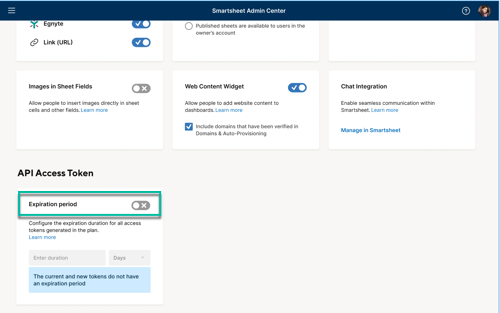
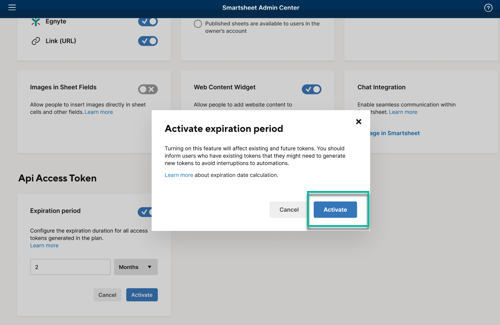
ヘルプを求めるべきタイミング
以下の場合は、Smartsheet サポートまでお問い合わせください。
- システム管理者が、トークンの有効期間を設定しようとしたときに問題やエラーが発生した場合。
- トークンが、設定した期間に従って期限切れにならないか、定義されたしきい値に達していないにもかかわらず期限切れになる場合。
備考
- 有効期間はドメイン レベルではなく、Smartsheet のプラン レベルで設定されます。異なるプランで生成されたトークンには、個別の設定が必要です。
- セットアップ前に生成されたトークンの有効期限は、システム管理者が設定を行った日付ではなく、元のトークン生成日から計算されます。これにより、一部のトークンが予想よりも早く期限切れになる場合があります。
- 有効期限は指定されたプランのすべてのトークンに対する一般的な設定であるため、個別または役割ベースの有効期限を割り当てることはできません。
これらのトークンに依存する外部システムは、プランのシステム管理者が設定した新しい有効期間に従う必要があります。トークンが期限切れになると、すべてのトークン操作が即座に停止することに留意してください。
設定した期間よりも早くトークンが期限切れになったのはなぜですか?
手動による取り消しか、プランのシステム管理者がプラン レベルでトークンの有効期限を変更した可能性があります。
ユーザーの役割や部門ごとに異なる有効期間を設定することはできますか?
いいえ。現在、有効期限はプラン内のすべての役割で統一されています。
有効期限が近づいているトークンの有効期限を変更できますか?
いいえ。設定した有効期間は固定されます。最新の情報に更新 (OAuth2.0 トークンの場合) するか、新しいトークンを生成する必要があります。詳細は、「API キーを生成する」を参照してください。


